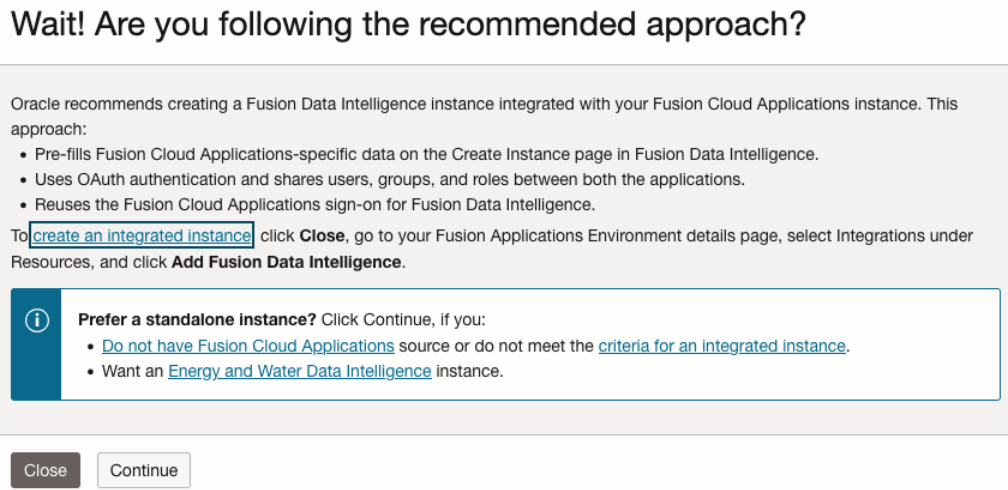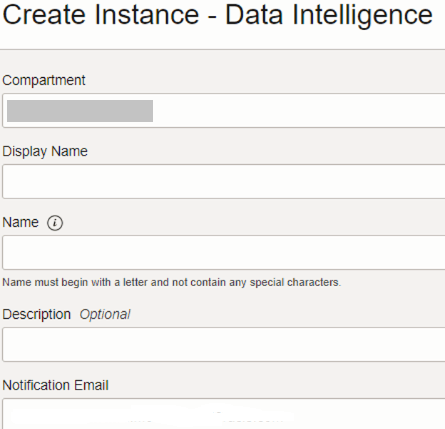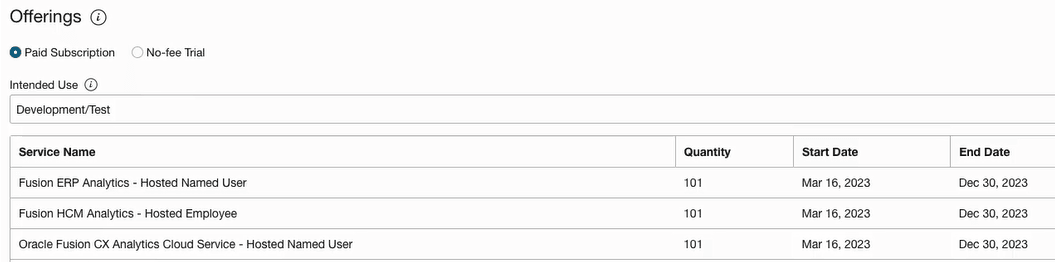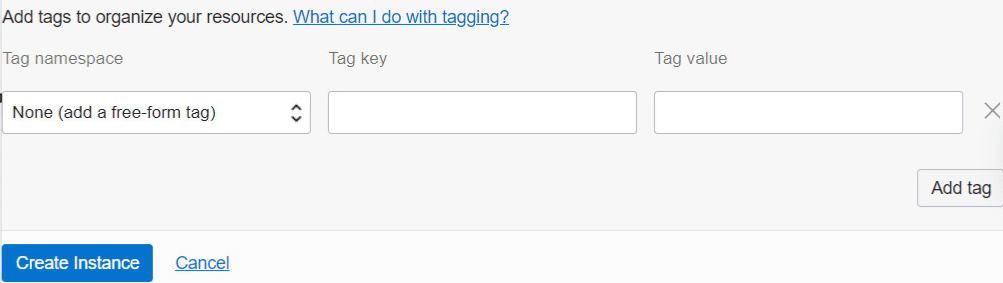Creare un'istanza di Oracle Fusion Data Intelligence senza origine Oracle Fusion Cloud Applications
Creare un'istanza di Oracle Fusion Data Intelligence per connettere e analizzare i dati provenienti da origini non Oracle Fusion Cloud Applications anche se non si dispone di prodotti Oracle Fusion Cloud Applications. Questa istanza non richiede un'origine Oracle Fusion Cloud Applications per iniziare a utilizzare Oracle Fusion Data Intelligence.
Prima di creare l'istanza, potresti voler visualizzare i limiti del servizio di Oracle Autonomous Data Warehouse e Oracle Analytics Cloud utilizzando la pagina Limiti, quote e uso nella console di Oracle Cloud Infrastructure. Vedere Visualizzazione dei limiti del servizio, delle quote e dell'uso. Se non riesci a creare l'istanza con un errore a causa di una capacità inadeguata, puoi contattare l'amministratore della tenancy o inviare una richiesta per aumentare i limiti del servizio dalla pagina Limiti, quote e uso nella console di Oracle Cloud Infrastructure. Vedere Richiesta di aumento del limite del servizio.
Se hai intenzione di accedere alla tua istanza solo da una rete cloud virtuale, prima di creare un'istanza con accesso alla rete privata, devi assicurarti che siano soddisfatti i prerequisiti. Vedere Distribuire Oracle Fusion Data Intelligence con un endpoint privato.
Oracle Fusion Data Intelligence visualizza automaticamente i dettagli della sottoscrizione nella sezione Offerte. Ad esempio, se si è sottoscritti per 20 utenti di Oracle Fusion ERP Analytics, viene visualizzato il numero di utenti per l'istanza configurato automaticamente per 20 utenti di Oracle Fusion ERP Analytics. Se si dispone di più sottoscrizioni, ad esempio Oracle Fusion ERP Analytics e Oracle Fusion HCM Analytics, vengono visualizzati i dettagli di tutte le sottoscrizioni.
Passare alla pagina Dettagli del nuovo servizio per accedere all'URL di Oracle Fusion Data Intelligence e alle istanze Oracle Autonomous Data Warehouse e Oracle Analytics Cloud associate. Poiché non è stata impostata una connessione a un'origine Oracle Fusion Cloud Applications, Oracle Fusion Data Intelligence visualizza un messaggio nella pagina Configurazione dati in cui viene richiesto di impostare una connessione all'origine dati come passo iniziale.
Se il provisioning di Oracle Fusion Data Intelligence è stato impostato con Single Sign-On, il servizio viene associato all'istanza federata di Oracle Identity Cloud Service. Se non era stato impostato Single Sign-On per Oracle Fusion Data Intelligence, il servizio viene associato all'istanza predefinita di Oracle Identity Cloud Service ricevuta con l'account Oracle Cloud.